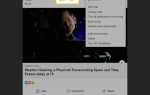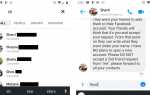Содержание
Чат Facebook претерпел изменения за эти годы. Сейчас он называется Facebook Messenger на сайте социальной сети, и есть приложение под названием Facebook Messenger для мобильных устройств, которые синхронизируются с онлайн-сообщениями. Facebook Messenger включает в себя письменный и видеочат и автоматическую регистрацию всех ваших разговоров в чате.
Как найти мою историю чата в Facebook
Чтобы найти прошлую ветку сообщений на вашем компьютере, выберите значок сообщения в верхней панели любой страницы Facebook, чтобы просмотреть список ваших последних сообщений. Если вы не видите разговор, который вы ищете, вы можете прокрутить список вниз или выбрать Посмотреть все в Messenger в нижней части коробки.
Вы также можете выбрать посыльный в левой панели вашей ленты новостей для получения полного списка разговоров Messenger. Нажмите на любой из них, чтобы увидеть весь разговор.
Как удалить историю Facebook Messenger
В Facebook Messenger вы можете удалять отдельные сообщения Facebook из своей истории или вы можете удалить всю историю разговоров с другим пользователем Facebook. Хотя вы можете удалить сообщение или весь разговор из своей истории в Facebook Messenger, это не удалит разговор из истории других пользователей, которые участвовали в этом разговоре и получили удаленные сообщения. После отправки сообщения вы не можете удалить его из Messenger получателя.
Как удалить отдельное сообщение
Вы можете удалить отдельные сообщения в любой беседе, независимо от того, отправили ли вы их самостоятельно или получили от кого-то еще.
Выберите посыльный значок в правом верхнем углу экрана.
Выбрать Посмотреть все в Messenger в нижней части окна Messenger, которое открывается.
Выберите разговор на левой панели. Разговоры перечислены в хронологическом порядке, а самый последний разговор находится вверху. Если вы не видите нужного разговора, используйте поле поиска в верхней части панели Messenger, чтобы найти его.
Выберите отдельную запись разговора, который вы хотите удалить, чтобы открыть трехточечный значок рядом с записью.
Выберите трехточечный значок воспитывать удалять пузырь и выберите его, чтобы удалить запись.
Подтвердите удаление, когда будет предложено это сделать.
Как удалить весь разговор Messenger
Если вы больше не планируете общаться с человеком или просто хотите очистить свой список Messenger, быстрее удалить весь разговор, чем просматривать одно сообщение за раз:
Выберите посыльный значок в правом верхнем углу экрана.
Выбрать Посмотреть все в Messenger в нижней части окна Messenger, которое открывается.
Выберите разговор на левой панели. Когда вы выбираете разговор, Facebook отображает значок зубчатого колеса рядом с ним. Разговоры перечислены в хронологическом порядке, а самый последний разговор находится вверху. Если вы не видите нужного разговора, используйте поле поиска в верхней части панели Messenger, чтобы найти его.
Выберите зубчатое колесо рядом с тем разговором, который вы хотите удалить.
Выбрать удалять в открывшемся меню.
Подтвердите удаление, и весь разговор исчезнет.
Скачать сообщения и данные Facebook
Facebook предлагает способ загрузки ваших сообщений Facebook вместе со всеми вашими данными Facebook, включая изображения и сообщения, в виде архива.
Чтобы загрузить данные Facebook:
Выберите стрелка вниз в правом верхнем углу окна браузера Facebook.
Выбрать настройки из выпадающего меню.
Под Общие настройки аккаунта, Выбрать Загрузите копию ваших данных Facebook внизу экрана.
При появлении запроса введите пароль, чтобы начать процесс сбора и загрузки.